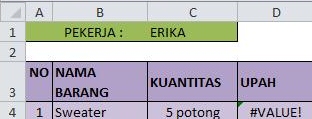Pasang Ikon/Icon Twitter Burung Terbang
Diposkan oleh Yulia di 23:14 Bagi pengguna Blogger yang ingin menampilkan animasi twitter-nya di blog dapat melakukan langkah-langkah sebagai berikut : untuk pengguna Blogger :
untuk pengguna Blogger :1. Masuk (Login) ke Dashboard Blogger anda.
2. Pilih Tab Design, lalu Page Elelement.
3. Kemudian Tambahkan Gadged/Widget, pilih HTML/JavaScript.
4. Silahkan copy script “JavaScript” dibawah: (tanpa title/judul/tanpa memasukkan nama untuk gadged/widgetnya) letakkan di HTML/JavaSript Anda.
untuk Pengguna Wordpress :
1. Masuk (Login) ke Dashboard Wordpress anda.
2. Pilih Tab Widget
3. Kemudian Tambahkan Text ke Sidebar.
4. Silahkan copy script “JavaScript” dibawah: (tanpa title/judul/tanpa memasukkan nama untuk gadged/widgetnya) letakkan di Text Anda.
Copy script berikut ini kemudian paste di blog atau situs anda.
1. Untuk Burung Berwarna Biru
<script type="text/javascript" src="http://imemovaz.googlecode.com/files/tripleflap.js"></script>
<script type="text/javascript">
var birdSprite="https://blogger.googleusercontent.com/img/b/R29vZ2xl/AVvXsEj4N_f7CnbY4TszkpuVGblIPWO1F9gd2gRU_bVSN1Npx1XSg0WLjcSCgWj207F4BUgtPwsQLHciO7o_Z9HTnVUMqm0whSstwtVNARjMzkplAiXB5fCnTRPJqcxESiKmgiSzpGvP6YC89asD/s1600/birdsprite.png"; var targetElems=new Array("img","hr","table","td","div","input","textarea","button","select","ul","ol","li","h1","h2","h3","h4","p","code","object","a","b","strong","span"); var twitterAccount = "http://twitter.com/NamaTwitterAnda";var tweetThisText = "Twitter - NamaTwitterAnda http://UrlSitusAnda/";tripleflapInit();
</script>
<script type="text/javascript">
var birdSprite="https://blogger.googleusercontent.com/img/b/R29vZ2xl/AVvXsEj4N_f7CnbY4TszkpuVGblIPWO1F9gd2gRU_bVSN1Npx1XSg0WLjcSCgWj207F4BUgtPwsQLHciO7o_Z9HTnVUMqm0whSstwtVNARjMzkplAiXB5fCnTRPJqcxESiKmgiSzpGvP6YC89asD/s1600/birdsprite.png"; var targetElems=new Array("img","hr","table","td","div","input","textarea","button","select","ul","ol","li","h1","h2","h3","h4","p","code","object","a","b","strong","span"); var twitterAccount = "http://twitter.com/NamaTwitterAnda";var tweetThisText = "Twitter - NamaTwitterAnda http://UrlSitusAnda/";tripleflapInit();
</script>